
时间:2021-01-05 06:33:27 来源:www.win10xitong.com 作者:win10
我们在用电脑的时候会遇到各种莫名其妙的问题,比如今天小编就遇到了win10电脑屏幕太亮怎么调暗的问题,这个win10电脑屏幕太亮怎么调暗问题还难到了一些平时很懂win10的网友,万一现在身边没有人帮忙,那我们自己试着来解决吧,我们一起按照这个步伐来操作:1.左下角点击搜索,输入控制面板。2.进入界面,选择 Windows移动中心就可以很轻松的处理了。下面就由小编给大家细说win10电脑屏幕太亮怎么调暗的详细处理本领。
推荐系统下载:深度系统Win10纯净版
具体方法如下:
方法一,
1.点击左下角的搜索,进入控制面板。
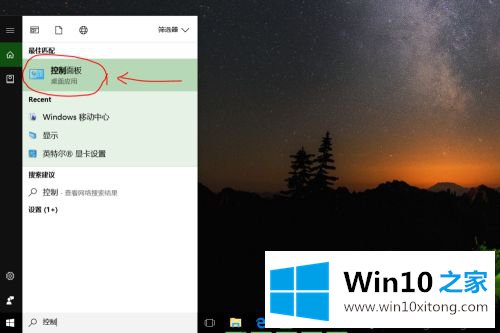
2.进入界面,选择Windows移动中心。
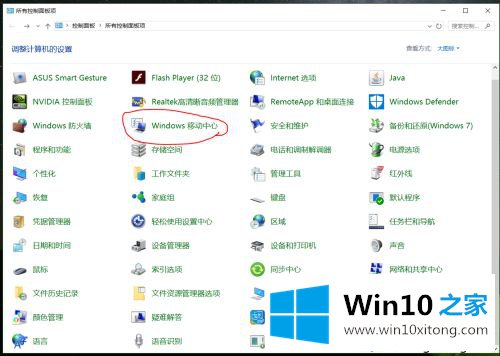
3.弹出窗口,选择显示器亮度,滑动调节亮度。
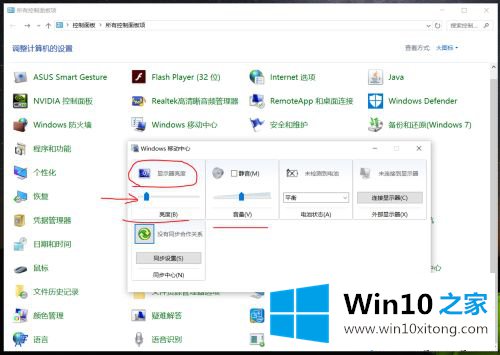
方法2,
1.单击右下角的通知图标。
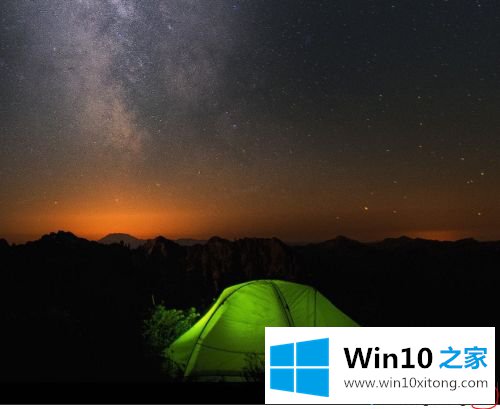
2
2.直接点击亮度标志,快速调节亮度。
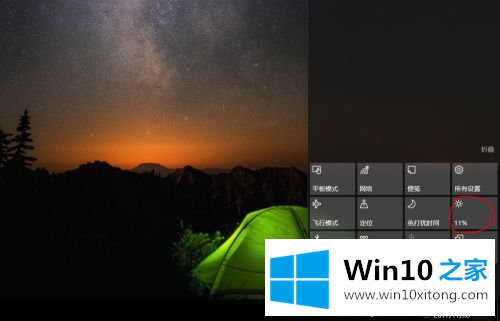
方法3,
1.单击右下角的通知图标,并选择所有设置。
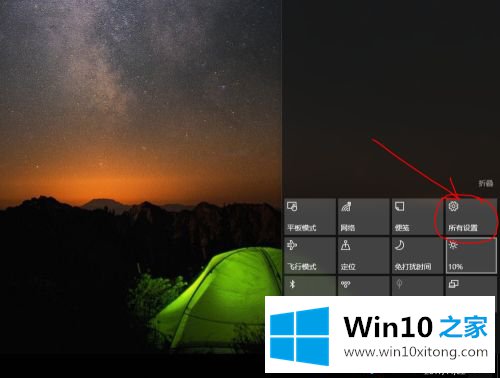
2
2.选择系统。
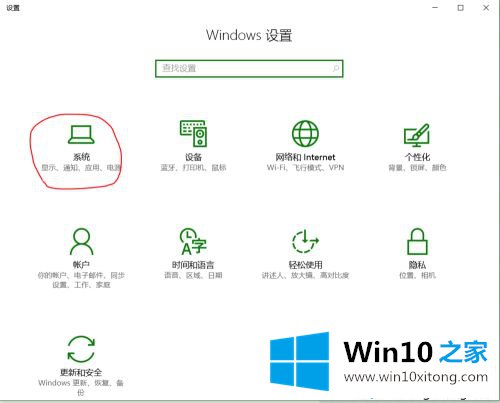
三
3.选择显示器——调整亮度。
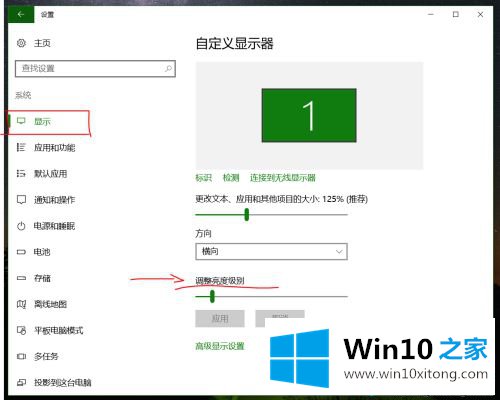
以上是win10亮度调节的详细步骤。需要的用户可以按照上述方法操作。
好了,上面就给大家讲得非常详细的关于win10电脑屏幕太亮怎么调暗的详细处理本领了,解决方法很多种,如果你有更好的方法建议,可以给本站留言,谢谢大家。